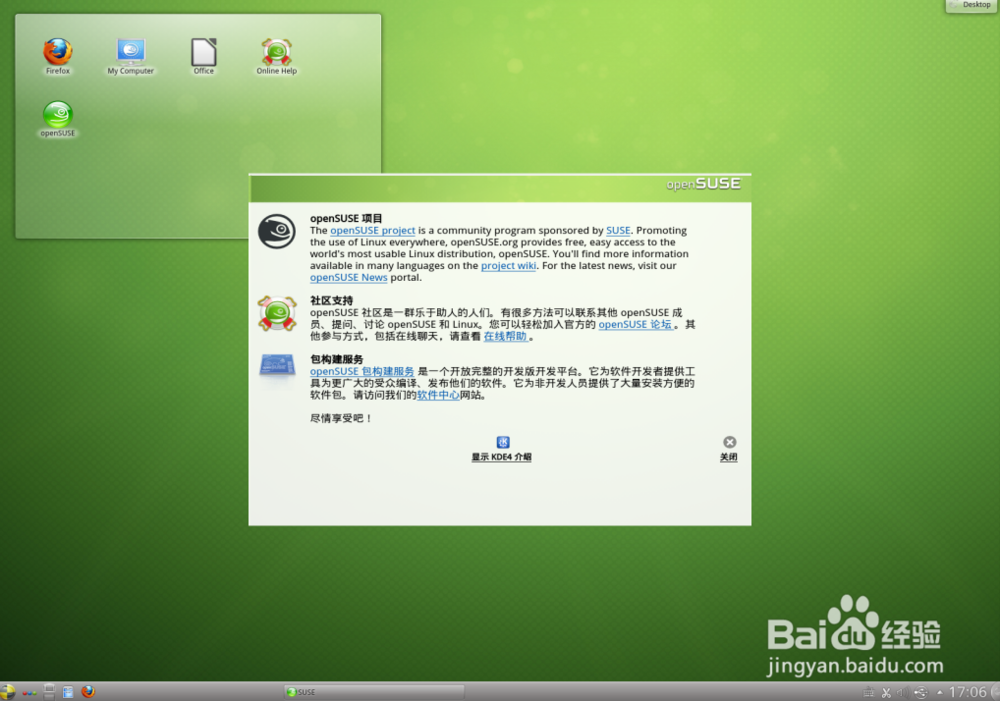openSUSE DVD怎么安装
本文教你如何从单 DVD 光盘上安装 openSUSE。这也可以成为多数新手的安装步骤概览,这里我们以32位的举例
工具/原料
openSUSE-13.2-DVD--i586.iso
笔记本或台式电脑一台
启动
1、启动插入 openSUSE DVD 到光驱里,重新启动计算机。在重启时,您会看到 Boot Screen(启动菜单)。通过向上/向下和回车键来选择 Installation(安装)。如果您的 BIOS 不支持从 DVD 启动,您可以在视窗作业系统中使用 instlux 来让 DVD 可启动。
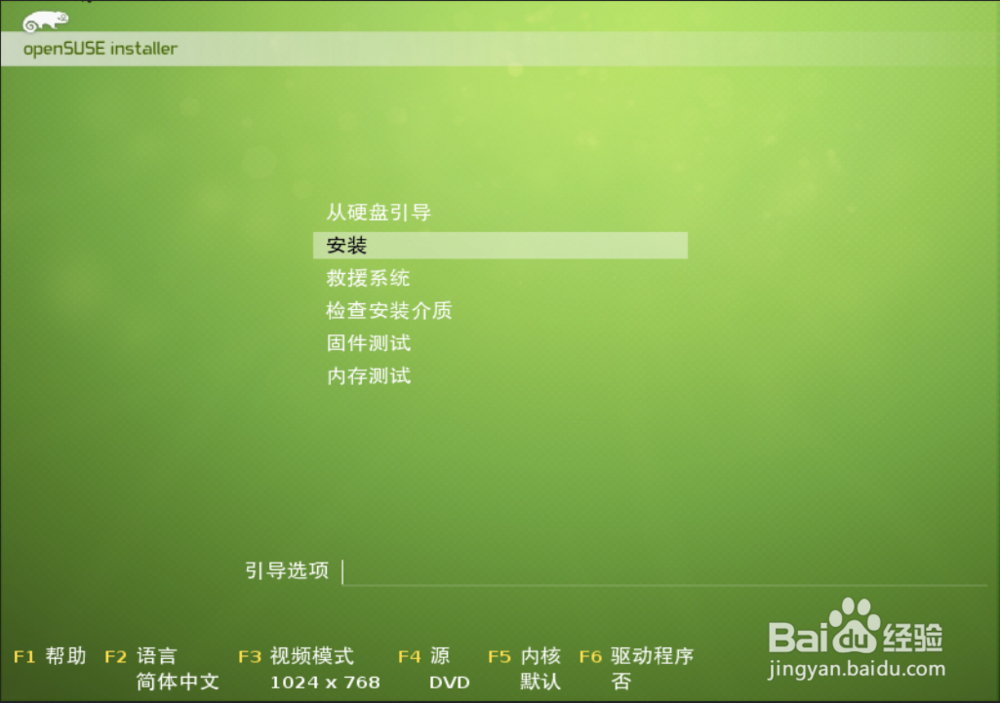
2、第二步:全新安装或升级接下来 YaST 会询问您是全新安装还是从已有旧版本 openSUSE 升级。这里我们选择全新安装

4、在时区下面显示着当前设定的时间。如果不正确的话,可以点击 修改 手动变更它。 如果您有可用的网络连接,也可以选择 与网络时间协议服务器同步 来使用时间服务器。可以从下拉列表里手选一个时间服务器。点击 接受 就会自动从它同步正确的时间。
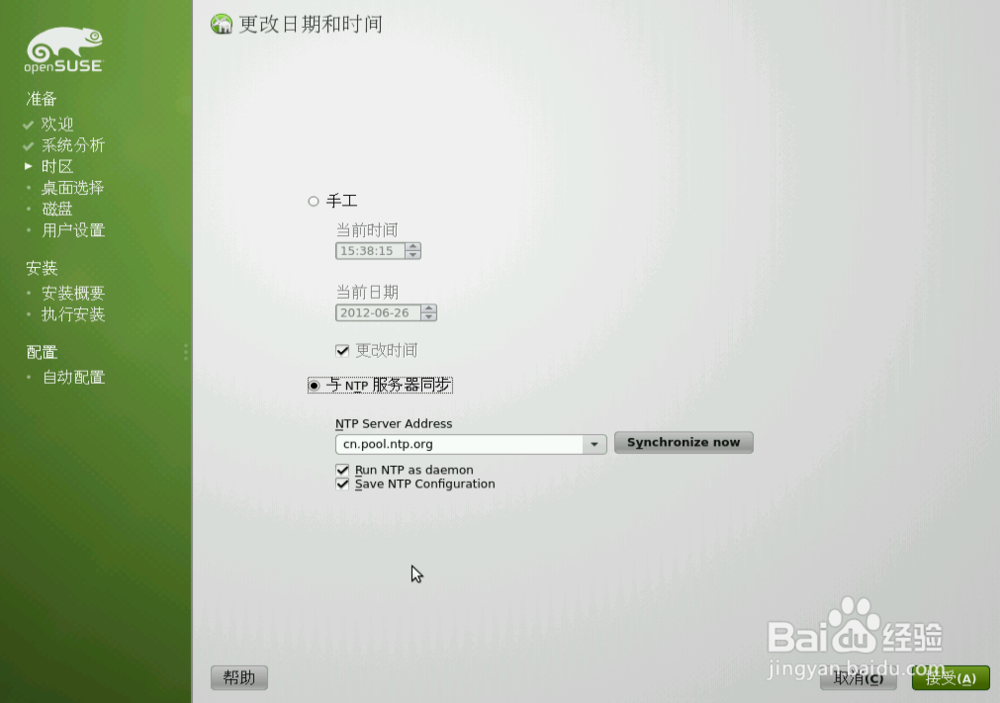
6、第四步:设置磁盘接下来显示了一个建议的磁盘分区方案。如果您在同一块硬盘上还安装了其他操作系统(比如,微软视窗或者其他 Linux),YaST 不会删除它而是缩小那个系统所在磁盘的空间,好腾出足够的空间来安装 openSUSE。如果对建议配置不满意,您也可以点击 创建分区设置。如果点击了 编辑分区设置,会加载分区程序,然后显示建议配置的细节以供您编辑。

8、第五步:创建主要用户输入您的全名,openSUSE 会自动为您选择一个用户名,不满意的话也可以自己修改。指定一个新密码,并输入两次确认。系统会默认使用该密码作为系统管理员(也就是 root 根用户)的密码。同样,自动登录也是默认开启的。然而,如果您想要让系统更安全一些,或者安装的将是一个多用户系统,也可以取消自动登录。
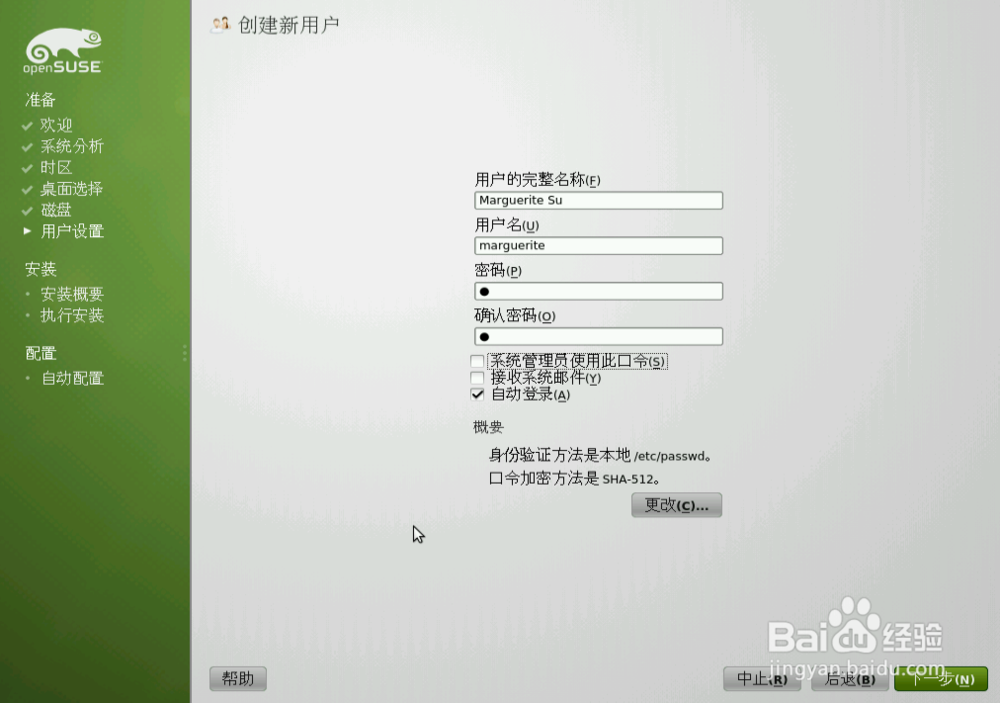
10、第六步:安装预览这里是 YaST 将要对你的磁盘做什么事情的一个概览。请通读一遍列表,如果您想要改动任何一个选项,可以通过点击那个章节的标题来实现。你可以通过 YaST 的帮助文本来了解每个选项的意思。

11、启动OpenSUSE 使用 GRUB 来启动系统。像 GRUB 这样的启动加载器会被系统的 BIOS 加载,之后由它来载入 Linux 内核,发送相关命令给内核,然后载入初始闪存。因为 BIOS 不能直接做这一系列工作因此一个启动加载器是很有用的。GRUB 也提供了链式加载选项,可以用来加载另一个启动加载器,如 Windows 的。如果你有一个非常大的磁盘并且你的第一个分区是 Windows 的并超过 125 GB,BIOS 很可能在启动时找不到 openSUSE 的启动加载器,在这种情况下你可以点击引导加载器的章节名,然后勾选 写入 MBR ,这会把启动加载器放到您的磁盘的头部。注意 双系统的请务必如左图所示启用 MBR!不然重开机是找不到 openSUSE 的!openSUSE 的起动器可以引导 Windows,反过来不行!
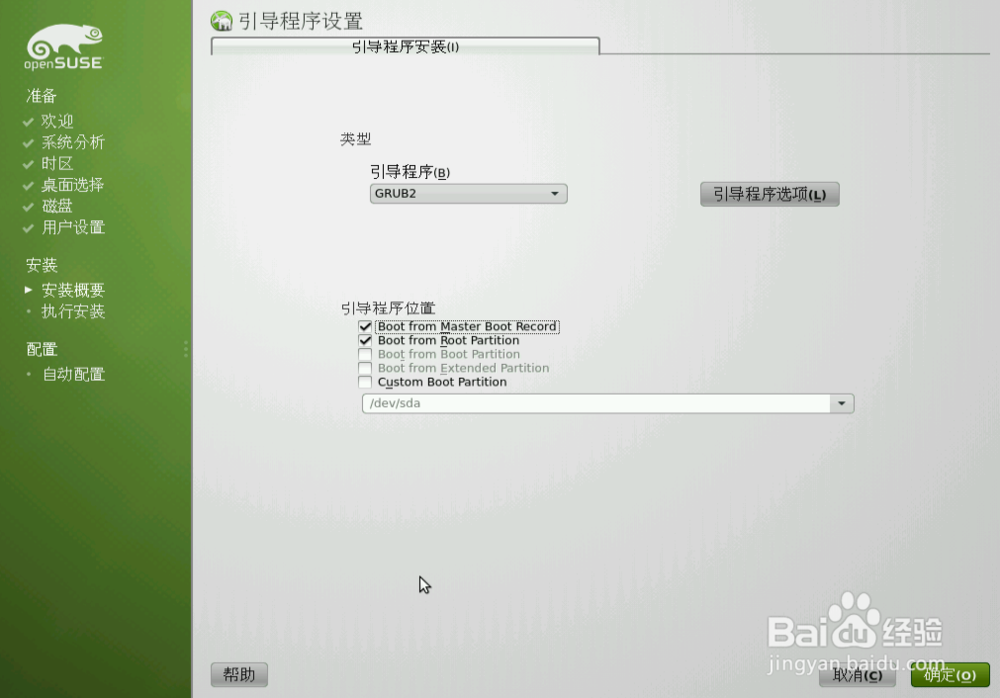
12、软件这是一个将要被安装的全部软件的一个概览。如果你想要安装额外的软件或卸载多余的软件,你可以点击章节名(比如我就经常卸载掉 cups 和 print 相关的包,因为我没有打印机)。你当然也可以选择在你的操作系统安装完成后再安装额外的软件。不管是哪种方法,都请阅读 YaST Software Management。区域和语言设置你可以选择在这里修改你的语言和键盘布局设置。如果你在这里修改了你的语言,会安装额外的语言包,因此你的 桌面环境 也会变成同样的语言
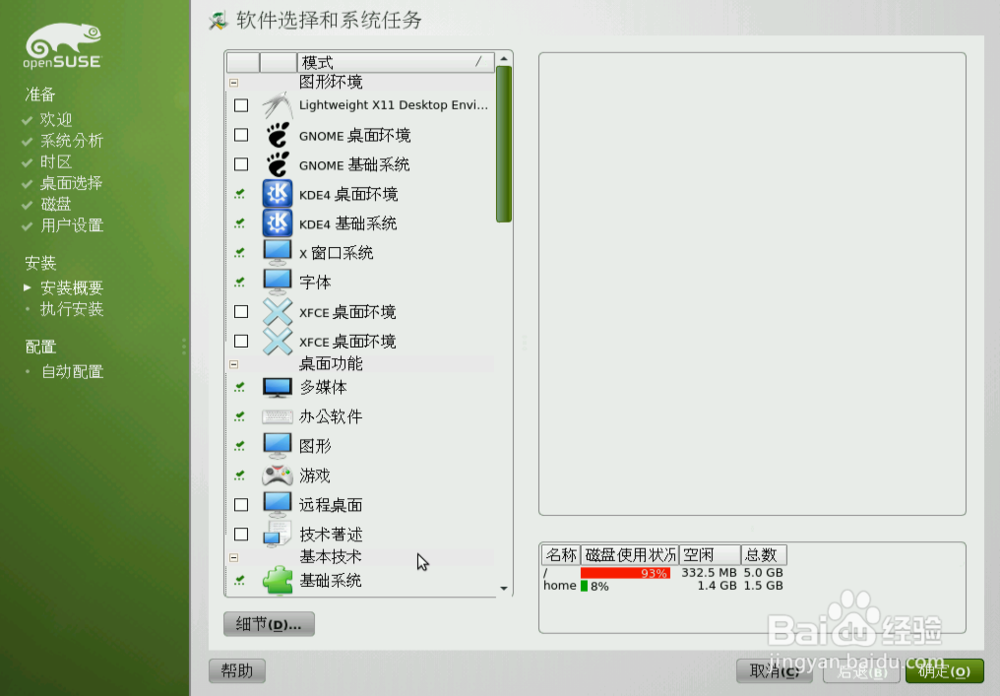
14、第七步:安装YaST 现在正在安装您的崭新的 openSUSE 系统。一个关于一些 openSUSE 有用的特性的幻灯片会被展示给您。如果您点击 细节 你可以看到安装过程执行的一些步骤。在 发行日志 标签页下您可以阅读发行日志。一旦完成,您的计算机将自动重启。重启计算机,并取出 openSUSE 安装磁盘。

安装结束
1、安装结束现在 openSUSE 就已经装好了!您再次登陆时会看到 openSUSE 欢迎界面,列示了 openSUSE 的各种信息。更新应该已经被自动配置好了,如果你接入了互联网,或许您还会收到第一条更新消息。你可能也有兴趣去瞧瞧 配置 来让自己快速上手。